Windows 10 houdt uw slotscherm sexy met zijn samengestelde, gepersonaliseerde diavoorstelling van afbeeldingen in Windows Spotlight (ervan uitgaande dat Windows Spotlight is ingeschakeld), maar hoe zit het met de achtergrond van uw bureaublad? Je vraagt je waarschijnlijk af waar je een aantal van die mooie Spotlight-afbeeldingen voor persoonlijk gebruik kunt vinden - ze moeten immers ergens op je apparaat worden opgeslagen, toch?
Op jouw computer
Zoals je misschien al geraden hebt, worden Windows Spotlight-foto's opgeslagen op je harde schijf - ze zijn gewoon lastig te vinden. Er zijn gemakkelijker manieren om de Spotlight-foto's te versieren die je leuk vindt voor je desktopachtergrond dan om de bestanden op je pc te vinden, maar als je echt wilt ronddolen in de verborgen bestanden van je Assets-map, kun je het volgende doen:

1. Open File Explorer en ga naar de map Assets. U doet dit door het volgende adres in de adresbalk van File Explorer te plakken:% LocalAppData% \ Packages \ Microsoft.Windows.ContentDeliveryManager_cw5n1h2txyewy \ LocalState \ Assets
(U kunt deze map ook vinden via eenvoudige kliknavigatie - C:> Gebruikers> [uw gebruikersnaam]> AppData> Lokaal> Pakketten> Microsoft.Windows.ContentDeliveryManager_cw5n1h2txyewy> LocalState> Activa - maar u zult verborgen bestanden moeten maken zichtbaar.)

2. In de map Assets ziet u een aantal bestanden met lange, niet-erg gebruikersvriendelijke namen. Selecteer al deze bestanden en druk op Ctrl + C om ze te kopiëren.

3. Open een andere map - een die je gemakkelijk terug kunt vinden - en druk op Ctrl + V om je gekopieerde bestanden in deze nieuwe map te plakken.
4. Sommige van deze bestanden zijn afbeeldingen - de Spotlight-afbeeldingen die u zoekt - en sommige zijn dat niet. Om de afbeeldingen te zien, moet u de bestandsextensies wijzigen in .jpg. U kunt dit individueel doen (klik op een bestand en verander de naam in pic.jpg), of u kunt de opdrachtprompt gebruiken om alle bestandsextensies tegelijk te wijzigen.

Als u alle bestandsextensies tegelijk wilt wijzigen, opent u de map waarin u de bestanden hebt opgeslagen en klikt u op Bestand> Opdrachtprompt openen> Opdrachtprompt openen .

Er verschijnt een opdrachtpromptvenster met het pad naar uw bestanden. Typ in dit venster ren * * .jpg en druk op Enter . Alle bestanden zullen nu JPEG-bestanden zijn.

5. Klik met de rechtermuisknop in het venster en klik op Beeld> Grote pictogrammen .

U kunt nu alle afbeeldingen bekijken (onthoud dat sommige bestanden geen afbeeldingen zijn) die onlangs zijn gefietst via Windows Spotlight. Verwijder alle bestanden die je niet wilt en verwijder ze weg!
6. Spotlight-afbeeldingen worden uit Bing getrokken en periodiek afgespeeld. Dus misschien wilt u uw Spotlight nog maar zo vaak opnieuw controleren voor nieuwe afbeeldingen die Windows van het web heeft gehaald.
Gebruik een app
Als je liever het extra werk van het vinden en onthullen van Spotlight-foto's op je computer wilt overslaan, nou ... daar is een app voor. SpotBright is een gratis Windows Store-app (met in-app-aankopen - de premiumversie geeft een melding wanneer nieuwe foto's worden doorlopen) waarmee u alle Spotlight-foto's die tot nu toe op Windows 10-vergrendelingsschermen werden weergegeven, kunt downloaden.

Klik eenvoudig op snel zoeken en SpotBright zal afbeeldingen rond maken en u kunt ze allemaal in één batch downloaden.
Download afbeeldingen afzonderlijk
SpotBright is handig, maar wat als u niet alle 300+ Spotlight-afbeeldingen tegelijk wilt downloaden? Ga naar dit Imgur-album van alle Windows Spotlight-afbeeldingen (tot februari 2016), samengesteld door Reddit-gebruiker Fuzsion.










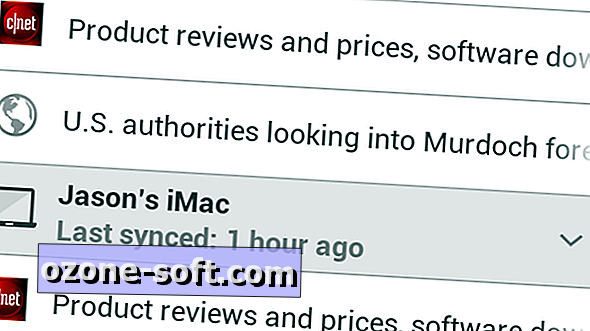

Laat Een Reactie Achter